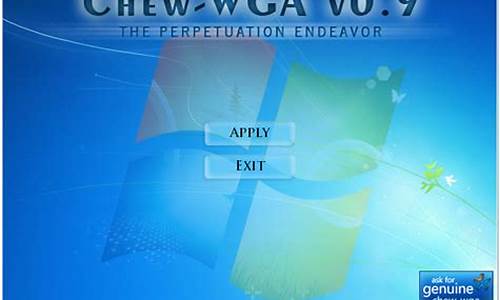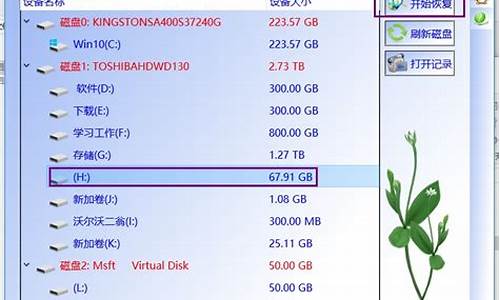您现在的位置是: 首页 > 重装系统 重装系统
惠普笔记本bios设置无线开关_惠普笔记本怎么在bios里打开wifi
tamoadmin 2024-09-07 人已围观
简介1.hp笔记本,上面显示的Wifi开关怎么打开? 计算机上的无线按钮我已经打开了。 求大神指点!2.如何打开惠普笔记本电脑wifi开关3.我惠普笔记本的无线开关也打不开了,请问你是怎么弄好的4.请问惠普笔记本电脑无线网络如何打开啊?1.建议您先尝试更新无线网卡驱动,然后测试无线网卡开关工作情况:(无线网卡开关在键盘右上方,有((|))标志):无线网卡开关打开时,指示灯通常为白色或者蓝色;无线网卡开
1.hp笔记本,上面显示的Wifi开关怎么打开? 计算机上的无线按钮我已经打开了。 求大神指点!
2.如何打开惠普笔记本电脑wifi开关
3.我惠普笔记本的无线开关也打不开了,请问你是怎么弄好的
4.请问惠普笔记本电脑无线网络如何打开啊?

1.建议您先尝试更新无线网卡驱动,然后测试无线网卡开关工作情况:
(无线网卡开关在键盘右上方,有((|))标志):
无线网卡开关打开时,指示灯通常为白色或者蓝色;无线网卡开关关闭时,指示灯通常为橙色或不亮;
2.若无线网卡开关不能正常开启或者关闭,可以尝试恢复bios默认值测试:开机不停点击F10进入bios,选择Exit选项,选择Load Setup Defaults--yes.再选择Exit--Exit Sing Changes--yes。
查找hp笔记本对应驱动或者软件的方法:
1.登录hp官方网站:.hp.cn;
2.进入“支持与驱动程序”,点击“驱动程序和软件下载”;
3.输入机型,点击“搜索”;
4.选择笔记本安装的操作系统,点击“下一步”。
更多产品信息资讯及售后技术支持,欢迎登录hp网络在线聊天室.hp.cn/chat进一步咨询。
hp笔记本,上面显示的Wifi开关怎么打开? 计算机上的无线按钮我已经打开了。 求大神指点!
1、按FN+F12组合键,或者单独按F12键,看是否可以开启无线开关。
2、如果不好用,鼠标右键点击“计算机”,选择“管理”,打开“设备管理器”,点击“网络适配器”,查看是否有无线网卡设备呢?如果有,查看无线网卡设备前是否有**的问号或叹号?
3、请确认无线服务是否开启,方法:请在开始菜单中点击“运行”,输入services.msc,找到WLAN auto config,看是否已经设置为开启,若没有,设置为开启试试。
4、也可以保存数据后,将BIOS恢复默认值试试,方法:开机时连续点击F10进入BIOS,选择Exit选项,选择loadsetup defaults--yes,再选择Exit--exit sing changes--yes,就可以保存后退出了。
如何打开惠普笔记本电脑wifi开关
您好!感谢您选择惠普产品。
根据您的描述,建议您参考下列信息:
您所述的问题应该是机器的无线被禁用导致的了,建议您可以按下面的方法操作下看看是否能够解决您遇到的问题:
1、建议查看在设备管理器是否禁用了无线网卡设备(通常设备被禁用时,图标上会有向下的箭头)或者在网络连接中禁用无线连接,如果有此情况,右键启用即可;
2、查看网络中是否被禁用方法如下:
右键网络图标选择属性--更改适配器设置;查看这里的无线网络连接的图标是否为灰色,如果为灰色请右键无线网络图标选择启用即可。
3、确认是否安装intel或者broadcom等无线配置管理程序;如果已经安装过了,可以尝试在相应的程序中启用无线网卡;
4、在开机(或重启)出现HP(或COMPAQ)界面时,点击F10按键进入BIOS界面,看看System Configuration --Built-in Device Options 下是否有LAN/WLAN Switching的设置如果有建议您将其设置为Disable保存退出看看是否能够解决您遇到的问题。
5、如果按上述方法操作后机器的问题依旧建议您可以尝试拔去网线并保存重要的文件后恢复BIOS默认值看看是否能够解决您遇到的问题。
希望以上回复能够对您有所帮助。
如果以上信息没有解决您的问题,您可以登陆hp网络在线聊天室.hp.cn/chat向在线工程师咨询,帮助您进一步解决问题。
更多产品信息资讯尽在 .hp.cn/800
我惠普笔记本的无线开关也打不开了,请问你是怎么弄好的
1、查看:计算机 图标--右键--管理--服务和应用程序--服务 --Wlan Auto config 确认是自动,并且是启动的状态。(如果您使用的是xp下系统 ,无线的服务是-wireless zero configuration)
2、如果上述操作无效,可以尝试恢复bios默认值:开机或者重启时不停点击F10进入BIOS,选择file---restore defaults---yes,再选择File --- Sing Changes & exit---yes。
3、安装无线助手软件,通过软件开启无线:
HP Wireless Assistant 4.0.7.0(适用于win7及xp系统)
ftp://ftp.hp/pub/softpaq/sp48501-49000/sp48832.exe
4、如果以上操作无法解决您的问题,建议您更新无线网卡驱动试一下,关于如何从惠普官方网站下载相应产品的驱动程序,建议您可以参考下下面的官方文档:
://h20566.2.hp/portal/site/hpsc/public/kb/docDisplay/?docId=emr_na-c02903029
5、备份数据,尝试还原系统到之前还原点:打开开始——所有程序——附件——系统工具——系统还原——选择之前能够正常使用系统的时间点。
6、恢复系统到出厂默认状态
使用HP预装的操作系统可以通过快捷键“F11”重新恢复系统,将电脑恢复成出厂状态来尝试解决问题。
NOTE: HP 建议在做系统恢复前,备份好重要的文件或数据。
7、重新安装操作系统
如果电脑是自行安装了操作系统,经过上述操作后故障依旧,可以尝试重新安装操作。
NOTE: HP 建议不要使用 Ghost 的安装光盘来重新安装操作系统。这些操作系统的安全性、稳定性、兼容性得不到保证,建议使用原版系统一步步安装。
请问惠普笔记本电脑无线网络如何打开啊?
您好,感谢您选择惠普产品。
1、笔记本型号不同,开启无线开关的方法也不一定相同。有些型号笔记本是通过F12键(或FN+F12组合键)来开启无线开关,有些型号笔记本有“单独的无线开关按钮”来开启无线开关。请您首先开启无线开关,这时无线指示灯一般为白色或蓝色。
2、如果您确认无线开关无法开启,请您鼠标右键点击“计算机”(或者“我的电脑”),选择管理,进入设备管理器确认无线网卡设备是否显示正常,如果不正常(例如有**的问号或叹号),建议您重新安装一下无线网卡和快捷键驱动。
(1)关于如何从惠普官方网站下载相应产品的驱动程序,建议您可以参考下下面的官方文档:
(2)温馨提示:这款笔记本可能配置有多种品牌的无线网卡,您需要根据无线网卡品牌,下载相应的无线网卡驱动进行安装。
a.如果您的笔记本已经安装过无线网卡驱动,您点击设备管理器中“网络适配器”,下面会有显示正常的无线网卡设备,可以看到无线网卡品牌,然后重装无线网卡驱动。
b.如果您的笔记本没有安装过无线网卡驱动,无线网卡设备名称会显示为“网络控制器”。在您不知道无线网卡的品牌情况下,您可以通过下面方法确认笔记本的无线网卡品牌,再下载对应无线网卡驱动:
您可以在计算机(或者我的电脑)的图标上单击鼠标右键,选择管理,在页面左边的设备管理器中--右键选择网络控制器/网络适配器--属性--查看详细信息选项卡中硬件ID--PCIVEN_的值。
如果是8086请安装Intel无线网卡驱动;
如果是14E4请安装Broadcom无线网卡驱动;
如果是168C请安装Atheros无线网卡驱动;
如果是10EC请安装Realtek无线网卡驱动;
如果是1814请安装Ralink无线网卡驱动。
3、在确认无线网卡驱动和快捷键驱动已经正常安装情况下,请查看在设备管理器是否禁用了无线网卡设备(通常设备被禁用时,图标上会有向下的箭头)或者在网络连接中是否禁用无线连接,如果有此情况,右键启用即可。
4、请您确认无线服务是否开启,方法:
(1)XP系统:请您在开始菜单中点击“运行”,输入services.msc,找到Wireless Zero Configuration,看是否已经设置为开启,若没有,请将它设置为开启试试。
(2)VISTA、WIN7或WIN8系统:请您在开始菜单中点击“运行”,输入services.msc,找到WLAN auto config,看是否已经设置为开启,若没有,请将它设置为开启试试。
5、如果您安装的是WIN8系统,请您按Win+C组合键,点击--设置--更改电脑设置--无线,看是否可以开启无线。
6、如果是商用笔记本,需要提醒您的是,有些机器的BIOS中也会有一个无线开关,您在开机按F10键进入BIOS后,在system configuration下找到Built-In Device Options,启用embedded WLAN device,然后按F10键保存后退出。
7、如果上面方法不能解决,您可以保存数据后,将BIOS恢复默认值试试,方法:
家用笔记本:您开机时连续点击F10进入BIOS,选择Exit选项,选择loadsetup defaults—yes,再选择Exit--exit sing changes—yes,就可以保存后退出了。
商用笔记本:您开机后连续点击F10键进入BIOS,在File中选择Retore Defaults, 点yes,再选择Se Changes And Exit,就可以保存后退出了。
8、如果上面操作无效,并且笔记本电池可以拿下,建议对笔记本释放静电试试,方法:您关机后,将电池和电源适配器及其它外接设备(例USB鼠标)全部拿下,静置笔记本一小时后,再插上电池或电源适配器来开机试试,看是否可以开启无线开关。
希望以上回复能够对您有所帮助。
1、找到笔记本的外部无线网络开关。大部分惠普笔记本的侧面或前面都装配有一个外部无线开关,可以被用于打开或关闭无线网络功能。如果不在电脑的侧面或前面,那很可能位于键盘上,或是键盘上部的功能键区域中。无线开关的图标看上去像是一个无线网络发射信号的图案。
2、滑动或波动开关,将开关切换到打开状态。启用无线网络后,键盘上的指示灯会从琥珀色变成蓝色。
3、在Windows 7或Vista系统中启用无线网络。点击屏幕的左下角的开始按钮。打开控制面板。
4、点击进入网络和Internet。
5、点击进入网络和共享中心。
6、更改适配器设置。它位于控制面板的左侧面板中。
7、右键点击无线网络连接。点击启用按钮,笔记本就能连入无线网络了。